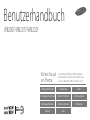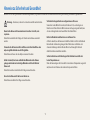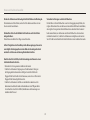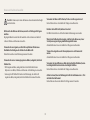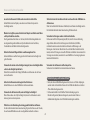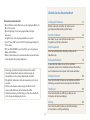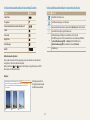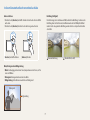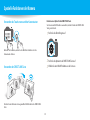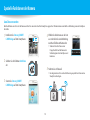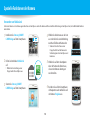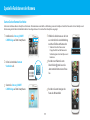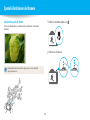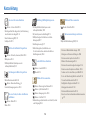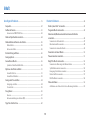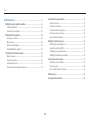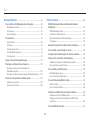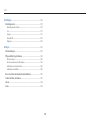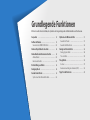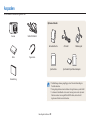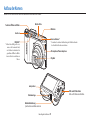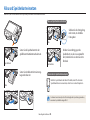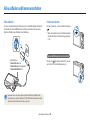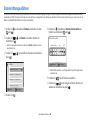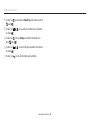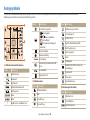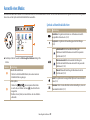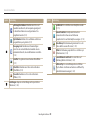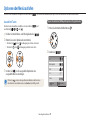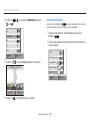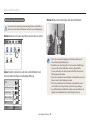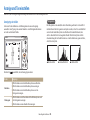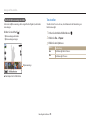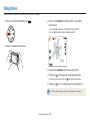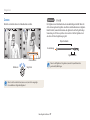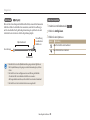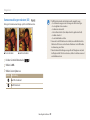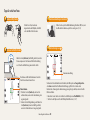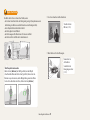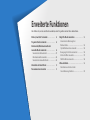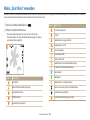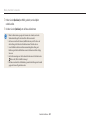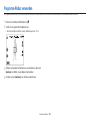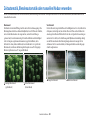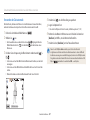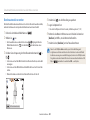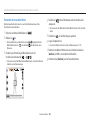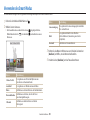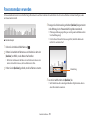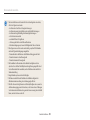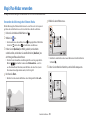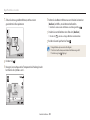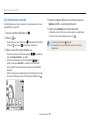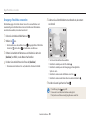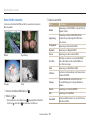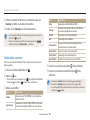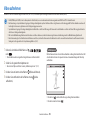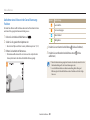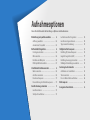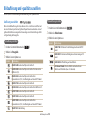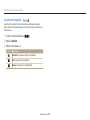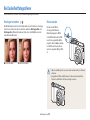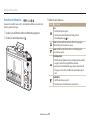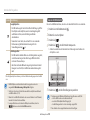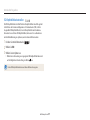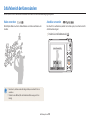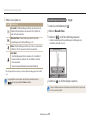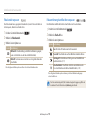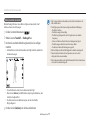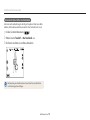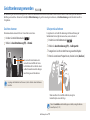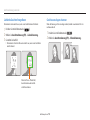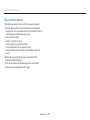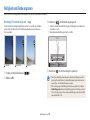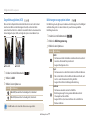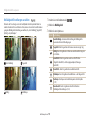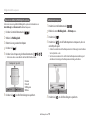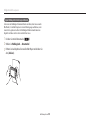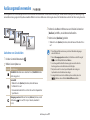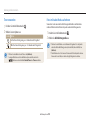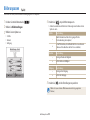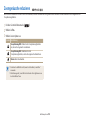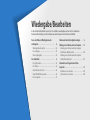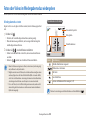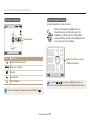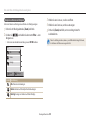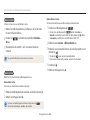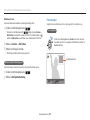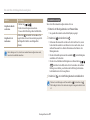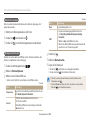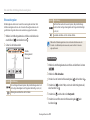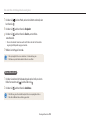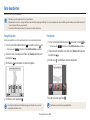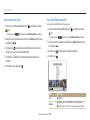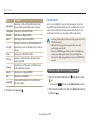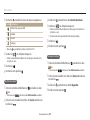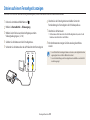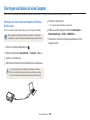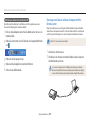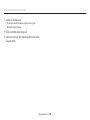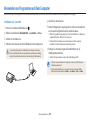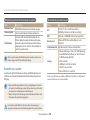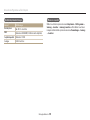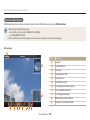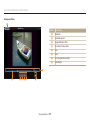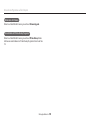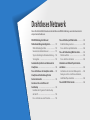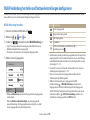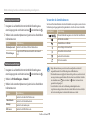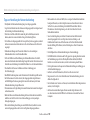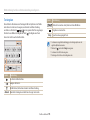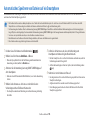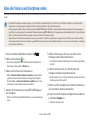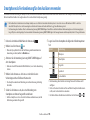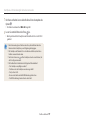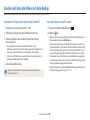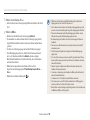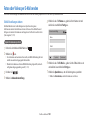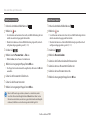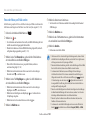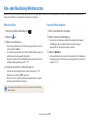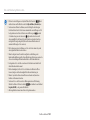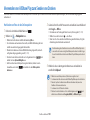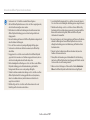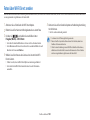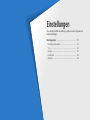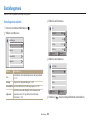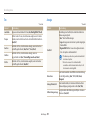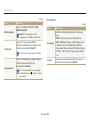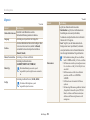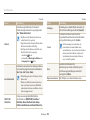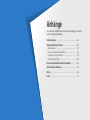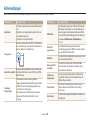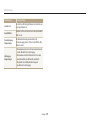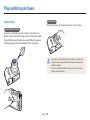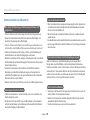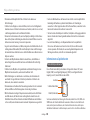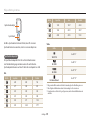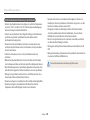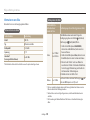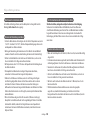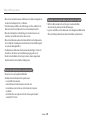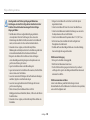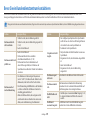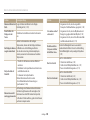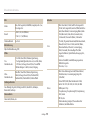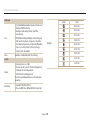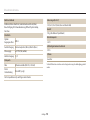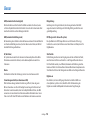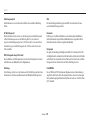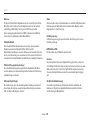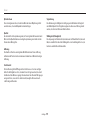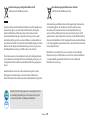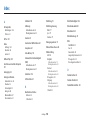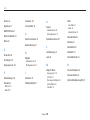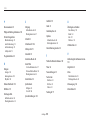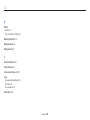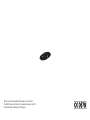Klicken Sie auf
ein Thema
Dieses Benutzerhandbuch enthält detaillierte
Bedienungshinweise für Ihre Kamera. Bitte lesen
Sie dieses Benutzerhandbuch gründlich durch.
WB200F/WB201F/WB202F
Benutzerhandbuch
Häug gestellte Fragen
Grundlegende Funktionen
Wiedergabe/Bearbeiten
Anhänge
Kurzanleitung
Erweiterte Funktionen
Drahtloses Netzwerk
Index
Inhalt
Aufnahmeoptionen
Einstellungen

1
Hinweise zu Sicherheit und Gesundheit
Beachten Sie stets die folgenden Warn- und Bedienungshinweise, um gefährliche Situationen zu vermeiden und die bestmögliche Leistung der Kamera zu gewährleisten.
Verhindern Sie Augenschäden von aufgenommenen Personen.
Verwenden Sie den Blitz nicht zu nahe (nicht näher als 1 m) an den Augen von
Menschen und Tieren. Wenn der Blitz zu nahe an den Augen eingesetzt wird, kann
dies zu vorübergehenden oder dauerhaften Sehschäden führen.
Halten Sie Kleinkinder und Haustiere von der Kamera fern.
Achten Sie darauf, dass die Kamera und sämtliches Zubehör nicht in die Reichweite
kleiner Kinder oder Haustiere gelangen. Kleine Teile können zu Ersticken oder
schweren Verletzungen bei Verschlucken führen. Auch bewegliche Teile und
Zubehörteile können Gefahren darstellen.
Setzen Sie die Kamera nicht über längere Zeit direktem Sonnenlicht oder
hohen Temperaturen aus.
Wenn die Kamera längere Zeit Sonnenlicht oder extremen Temperaturen ausgesetzt
wird, kann dies zu Schäden an den internen Komponenten führen.
Warnung – Situationen, in denen Sie oder andere verletzt werden könnten
Bauen Sie die Kamera nicht auseinander und versuchen Sie nicht, sie zu
reparieren.
Dadurch können elektrische Schläge oder Schäden an der Kamera verursacht
werden.
Verwenden Sie die Kamera nicht in der Nähe von leicht entzündlichen oder
explosionsgefährdeten Gasen oder Flüssigkeiten.
Dadurch kann ein Feuer oder eine Explosion verursacht werden.
Achten Sie darauf, dass keine entzündlichen Materialien in die Kamera
gelangen und bewahren Sie derartige Materialien nicht in der Nähe der
Kamera auf.
Dadurch können Feuer oder elektrische Schläge verursacht werden.
Fassen Sie die Kamera nicht mit nassen Händen an.
Dadurch kann ein elektrischer Schlag verursacht werden.

2
Hinweise zu Sicherheit und Gesundheit
Decken Sie die Kamera und das Ladegerät nicht mit Decken oder Kleidung ab.
Die Kamera kann sich überhitzen, wodurch sich die Kamera verziehen oder ein
Feuer verursacht werden kann.
Bei Gewitter sollten Sie das Netzkabel nicht anfassen und sich nicht dem
Ladegerät nähern.
Dadurch kann ein elektrischer Schlag verursacht werden.
Sollten Flüssigkeiten oder Fremdkörper in die Kamera gelangen, trennen Sie
unverzüglich alle Energiequellen wie den Akku oder das Ladegerät ab und
wenden Sie sich dann an ein Samsung-Kundendienstzentrum.
Beachten Sie alle Vorschriften, die die Verwendung einer Kamera in einem
bestimmten Bereich verbieten.
•
Vermeiden Sie Störungen anderer elektronischer Geräte.
•
Schalten Sie die Kamera in Flugzeugen aus. Die Kamera kann Störungen
der Flugzeugelektronik verursachen. Befolgen Sie alle Vorschriften der
Fluggesellschaft und schalten Sie die Kamera aus, wenn Sie vom Personal der
Fluggesellschaft dazu aufgefordert werden.
•
Schalten Sie die Kamera in der Nähe von medizinischen Geräten aus Die
Kamera kann medizinische Geräte in Krankenhäusern oder Pegeanstalten
stören. Beachten Sie alle Vorschriften, Warnhinweise und Anweisungen von
medizinischem Personal.
Vermeiden Sie Störungen von Herzschrittmachern.
Die Hersteller von Herzschrittmachern sowie Forschungsgruppen empfehlen, den
nötigen Abstand zwischen einer Kamera und einem Herzschrittmacher einzuhalten,
um mögliche Störungen beim Herzschrittmacher zu vermeiden. Wenn Sie Grund
haben anzunehmen, dass die Kamera einen Herzschrittmacher oder ein anderes
medizinisches Gerät stört, schalten Sie die Kamera unverzüglich aus und wenden
Sie sich für Rat an den Hersteller des Herzschrittmachers oder medizinischen Geräts.

3
Hinweise zu Sicherheit und Gesundheit
Verwenden Sie Akkus nicht für Zwecke, für die sie nicht vorgesehen sind.
Dadurch können Feuer oder elektrische Schläge verursacht werden.
Berühren Sie den Blitz nicht, während er auslöst.
Der Blitz ist beim Auslösen sehr heiß und kann Verbrennungen verursachen.
Wenn Sie das Netzladegerät verwenden, schalten Sie die Kamera aus, bevor
Sie die Spannungsversorgung zum Netzladegerät abtrennen.
Anderenfalls können Feuer oder elektrische Schläge verursacht werden.
Trennen Sie Ladegeräte von der Stromquelle, wenn sie nicht verwendet
werden.
Anderenfalls können Feuer oder elektrische Schläge verursacht werden.
Verwenden Sie zum Auaden von Akkus kein beschädigtes Netzkabel, keinen
beschädigten Netzstecker und keine beschädigte Steckdose.
Dadurch können Feuer oder elektrische Schläge verursacht werden.
Achten Sie darauf, dass das Netzladegerät nicht mit den Klemmen des +/--Pols
am Akku in Kontakt kommt.
Dadurch können Feuer oder elektrische Schläge verursacht werden.
Vorsicht – Situationen, in denen die Kamera oder andere Geräte beschädigt
werden könnten
Entfernen Sie die Akkus aus der Kamera, wenn Sie sie für längere Zeit lagern
möchten.
Eingelegte Akkus können mit der Zeit auslaufen oder korrodieren und dadurch
schwere Schäden an der Kamera verursachen.
Verwenden Sie nur originale, vom Hersteller empfohlene Lithium-Ionen-
Ersatzakkus. Beschädigen oder erhitzen Sie den Akku nicht.
Dadurch können Feuer oder Verletzungen verursacht werden.
Verwenden Sie nur von Samsung zugelassene Akkus, Ladegeräte, Kabel und
Zubehörteile.
•
Nicht zugelassene Akkus, Ladegeräte, Kabel oder Zubehörteile können
Explosionen von Akkus, Schäden an der Kamera oder Verletzungen verursachen.
•
Samsung ist nicht haftbar für Schäden oder Verletzungen, die durch nicht
zugelassene Akkus, Ladegeräte, Kabel oder Zubehörteile verursacht werden.

4
Hinweise zu Sicherheit und Gesundheit
Schließen Sie das mit dem kleinen Stecker versehene Ende des USB-Kabels an
die Kamera an.
Wenn Sie das Kabel falsch herum anschließen, können Dateien beschädigt werden.
Der Hersteller übernimmt keine Verantwortung für Datenverluste.
Vermeiden Sie Störungen anderer elektronischer Geräte.
Die Kamera strahlt Hochfrequenzsignale (HF) ab, die nicht oder unvollständig
abgeschirmte elektronische Vorrichtungen wie Schrittmacher, Hörhilfen,
medizinische Geräte und andere elektronische Geräte in Wohnungen oder
Fahrzeugen stören können. Wenden Sie sich an die Hersteller der elektronischen
Geräte, um durch Störungen verursachte Probleme zu beheben. Um unerwünschte
Störungen zu vermeiden, verwenden Sie ausschließlich von Samsung zugelassene
Geräte und Zubehörteile.
Verwenden Sie die Kamera in der Normalposition.
Vermeiden Sie Kontakt mit der internen Antenne der Kamera.
Datenübertragung und Verantwortlichkeit
•
Daten, die über ein WLAN übertragen werden, können von Dritten empfangen
werden. Daher sollten kritische Daten nicht in öentlichen Bereichen oder über
oene Netze übertragen werden.
•
Der Kamerahersteller ist nicht haftbar für Datenübertragungen, die
Urheberrechtsgesetze, Warenzeichengesetze, Gesetze zum Schutz von
intellektuellem Eigentum oder öentliche Anstandsregeln verletzen.
Lassen Sie die Kamera nicht fallen und vermeiden Sie starke Stöße.
Andernfalls können das Display sowie externe und interne Komponenten
beschädigt werden.
Wenden Sie Sorgfalt an, wenn Sie Kabel oder Adapter anschließen oder Akkus
oder Speicherkarten einsetzen.
Durch gewaltsames Einstecken von Steckern, falschen Verbindungskabeln oder
unsachgemäß eingestetzen Akkus und Speicherkarten können Anschlüsse,
Steckverbinder und Zubehörteile beschädigt werden.
Halten Sie Karten mit Magnetstreifen vom Kameragehäuse fern.
Anderenfalls können auf der Karte gespeicherte Informationen beschädigt oder
gelöscht werden.
Verwenden Sie niemals ein beschädigtes Ladegerät, einen beschädigten Akku
oder eine beschädigte Speicherkarte.
Dadurch können elektrische Schläge, Fehlfunktionen der Kamera oder ein Feuer
verursacht werden.
Setzen Sie die Kamera niemals magnetischen Feldern aus.
Andernfalls kann es zu einer Fehlfunktion der Kamera kommen.
Verwenden Sie die Kamera nicht, wenn das Display beschädigt ist.
Wenn Teile aus Glas oder Acryl beschädigt sind, lassen Sie die Kamera in einem
Samsung-Servicecenter reparieren.
Prüfen Sie vor der Benutzung die ordnungsgemäße Funktion der Kamera.
Der Hersteller übernimmt keine Verantwortung für gelöschte Dateien oder Schäden,
die aus Kamerafehlfunktionen oder unsachgemäßem Gebrauch resultieren.

5
Informationen zum Urheberrecht
•
Microsoft Windows und das Windows-Logo sind eingetragene Marken der
Microsoft Corporation.
•
Mac und Apple App Store sind eingetragene Marken der Apple
Corporation.
•
Google Play Store ist eine eingetragene Marke von Google, Inc.
•
microSD™, microSDHC™ und microSDXC™ sind eingetragene Marken der
SD Association.
•
Wi-Fi®, das Wi-Fi CERTIFIED-Logo und das Wi-Fi-Logo sind eingetragene
Marken der Wi-Fi Alliance.
•
Marken und Handelsnamen, die in diesem Handbuch verwendet werden,
sind das Eigentum ihrer jeweiligen Eigentümer.
•
Änderungen der technischen Daten der Kamera und des Inhalts
dieses Benutzerhandbuchs aufgrund von Verbesserungen der
Kamerafunktionen ohne vorherige Bekanntgabe vorbehalten.
•
Wir empfehlen, die Kamera in dem Land zu verwenden, in dem Sie sie
erwerben.
•
Nutzen Sie diese Kamera verantwortungsvoll und halten Sie alle
Gesetze und Richtlinien ein, die ihren Gebrauch betreen.
•
Die Wiederverwendung oder Verbreitung von Teilen dieses Handbuchs
ohne vorherige Genehmigung ist verboten.
Überblick über das Benutzerhandbuch
Grundlegende Funktionen 19
Erfahren Sie alles über den Aufbau, die Symbole und die
grundlegenden Aufnahmefunktionen Ihrer Kamera.
Erweiterte Funktionen 42
Hier erfahren Sie, wie Sie einen Modus auswählen, um zu
fotograeren und ein Video aufzunehmen.
Aufnahmeoptionen 61
Dieser Abschnitt behandelt die Einstellung von Optionen im
Aufnahmemodus.
Wiedergabe/Bearbeiten 85
In diesem Abschnitt erfahren Sie, wie Sie Fotos und Videos
wiedergeben und wie Sie Fotos bearbeiten. Zudem wird beschrieben,
wie Sie die Kamera an einen Computer oder Fernseher anschließen.
Drahtloses Netzwerk 109
Dieser Abschnitt enthält Informationen zum Herstellen einer WLAN-
Verbindung sowie zum Verwenden der entsprechenden Funktionen.
Einstellungen 129
Dieser Abschnitt enthält eine Auistung von Optionen zum
Kongurieren der Kameraeinstellungen.
Anhänge 135
Dieser Abschnitt enthält Informationen über Fehlermeldungen,
technische Daten sowie Pege und Wartung.

6
In diesem Benutzerhandbuch verwendete Zeichen
Modus Symbol
Smart Auto
Programm
Zeitautomatik, Blendenautomatik, Manuell
Smart
Panorama
Magic Plus
Einstellungen
WLAN
Aufnahmemodus-Symbole
Diese Symbole werden im Text angezeigt, wenn eine Funktion in einem Modus
verfügbar ist. Siehe nachstehendes Beispiel.
Hinweis: Im Modus
oder werden die Funktionen möglicherweise nicht für
alle Szenen oder Modi unterstützt.
Beispiel:
Aufnahmeoptionen
75
Helligkeit und Farbe anpassen
Lernen Sie, wie Sie die Helligkeit und Farbe anpassen, um eine höhere Bildqualität zu erzielen.
3
Drücken Sie [ / ], um die Belichtung anzupassen.
•
You can also touch the exposure value on the screen to open the adjustment
window.
•
Mit zunehmender Belichtung wird das Foto heller.
Abbruch Festlegen
EV : 0
4
Drücken Sie [ ], um die Einstellungen zu speichern.
•
Wenn Sie die Belichtung manuell anpassen, wird die Einstellung automatisch
gespeichert. Eventuell müssen Sie den Belichtungswert später wieder ändern,
um eine Über- oder Unterbelichtung zu vermeiden.
•
Falls Sie keine geeignete Belichtung einstellen können, wählen Sie die Option
AE-Belichtungsreihe (Automatische Belichtungsreihe) aus. Die Kamera nimmt
3Fotos in Folge auf, jedes mit einer anderen Belichtung: normal, unterbelichtet
und überbelichtet. (S. 83)
Belichtung (EV) manuell anpassen
Je nach Intensität des Umgebungslichts können die Fotos zu hell oder zu dunkel
werden. In diesen Fällen können Sie Belichtung manuell anpassen, um bessere
Fotos zu erhalten.
Dunkler (-)
Neutral (0)
Heller (+)
1
Drücken Sie im Aufnahmemodus [ ].
2
Wählen Sie EV.
Verfügbar in den Modi
Programm, Zeitautomatik
und Blendenautomatik.
In diesem Benutzerhandbuch verwendete Symbole
Symbol Funktion
Zusätzliche Informationen
Sicherheitswarnungen und -hinweise
[ ]
Kameratasten. Beispielsweise repräsentiert [Auslöser] die Auslösertaste.
( )
Seitenzahl der zugehörigen Informationen
→
Die Reihenfolge der Optionen oder Menüs, die Sie für die
Durchführung eines Schritts auswählen müssen; zum Beispiel: Wählen
Sie Gesichtserkennung (FR) → Normal (steht für: Wählen Sie
Gesichtserkennung (FR) und wählen Sie danach Normal).
*
Anmerkung

7
Auslöser drücken
•
Drücken Sie den [Auslöser] zur Hälfte: drücken Sie den Auslöser bis zur Hälfte
nach unten
•
Drücken Sie den [Auslöser]: drücken Sie den Auslöser ganz nach unten
[Auslöser] zur Hälfte drücken [Auslöser] drücken
Motiv, Hintergrund und Bildgestaltung
•
Motiv: der Hauptgegenstand einer Szene, beispielsweise eine Person, ein Tier
oder ein Stillleben
•
Hintergrund: die Gegenstände rund um das Motiv
•
Bildgestaltung: die Kombination aus Motiv und Hintergrund
Bildgestaltung
Hintergrund
Motiv
Belichtung (Helligkeit)
Die Lichtmenge, die in die Kamera einfällt, bestimmt die Belichtung. Sie können die
Belichtung über die Verschlusszeit, den Blendenwert und die ISO-Empndlichkeit
ändern. Durch eine geänderte Belichtung werden die Fotos entsprechend dunkler
oder heller.
Normale Belichtung
Überbelichtet (zu hell)
In diesem Benutzerhandbuch verwendete Ausdrücke

8
Spezielle Funktionen der Kamera
Einstellen einer Option für die DIRECT LINK-Taste
Sie können eine WLAN-Funktion auswählen, die beim Drücken der DIRECT LINK-
Taste gestartet wird.
1
Rufen Sie die Einstellungen auf.
2
Rufen Sie die Optionen der DIRECT LINK-Taste auf.
3
Wählen Sie eine WLAN-Funktion aus der Liste aus.
Verwenden des Touchscreens und der Kameratasten
Bedienen Sie die Kamera, indem Sie den Bildschirm berühren oder die
Kameratasten drücken.
Verwenden der DIRECT LINK-Taste
Drücken Sie zum Aktivieren der ausgewählten WLAN-Funktion die DIRECT LINK-
Taste.

9
AutoShare verwenden
Beim Aufnehmen eines Fotos mit der Kamera wird das Foto automatisch auf dem Smartphone gespeichert. Die Kamera kann eine drahtlose Verbindung zu einem Smartphone
herstellen.
4
Wählen Sie die Kamera aus der Liste
aus und stellen Sie eine Verbindung
zwischen Telefon und Kamera her.
•
Stimmen Sie bei Erscheinen einer
Popup-Nachricht auf der Kamera der
Verbindung zwischen Smartphone und
Kamera zu.
5
Nehmen Sie ein Foto auf.
•
Das aufgenommene Foto wird auf der Kamera gespeichert und dann an das
Smartphone übertragen.
1
Installieren Sie Samsung SMART
CAMERA App auf dem Smartphone.
2
Schalten Sie die Funktion AutoShare
ein.
3
Starten Sie Samsung SMART
CAMERA App auf dem Smartphone.
Spezielle Funktionen der Kamera

10
Verwenden von MobileLink
Sie können Dateien von der Kamera ganz einfach an ein Smartphone senden. Die Kamera stellt eine drahtlose Verbindung zu Smartphones her, die die MobileLink-Funktion
unterstützen.
4
Wählen Sie die Kamera aus der Liste
aus und stellen Sie eine Verbindung
zwischen Telefon und Kamera her.
•
Stimmen Sie bei Erscheinen einer
Popup-Nachricht auf der Kamera der
Verbindung zwischen Smartphone und
Kamera zu.
5
Wählen Sie auf dem Smartphone
oder der Kamera die Dateien aus,
die von der Kamera übertragen
werden sollen.
6
Berühren Sie auf dem Smartphone
die Kopiertaste oder wählen Sie auf
der Kamera Freigabe aus.
1
Installieren Sie Samsung SMART
CAMERA App auf dem Smartphone.
2
Rufen Sie den Modus MobileLink
auf.
•
Wählen Sie bei der Anzeige einer
Popup-Nachricht eine Option aus.
3
Starten Sie Samsung SMART
CAMERA App auf dem Smartphone.
Spezielle Funktionen der Kamera

11
Starten Sie den Remote Viewnder.
Sie können die Kamera über ein Smartphone fernsteuern. Die Kamera kann eine drahtlose Verbindung zu einem Smartphone herstellen. Verwenden Sie das Smartphone als
Fernsteuerung mit der Remote Viewnder-Funktion. Das aufgenommene Foto wird auf dem Smartphone angezeigt.
4
Wählen Sie die Kamera aus der Liste
aus und stellen Sie eine Verbindung
zwischen Telefon und Kamera her.
•
Stimmen Sie bei Erscheinen einer
Popup-Nachricht auf der Kamera der
Verbindung zwischen Smartphone und
Kamera zu.
5
Berühren und halten Sie zum
Scharfstellen
und lassen Sie
dann zum Aufnehmen eines Fotos
los.
6
Berühren Sie zum Anzeigen des
Fotos das Miniaturbild.
1
Installieren Sie Samsung SMART
CAMERA App auf dem Smartphone.
2
Rufen Sie den Modus Remote
Viewnder auf.
3
Starten Sie Samsung SMART
CAMERA App auf dem Smartphone.
Spezielle Funktionen der Kamera

12
Aufnahmebeispiele für Makro
Sie können Nahaufnahmen von kleinen Motiven wie Blumen oder Insekten
festhalten.
Das Beispielbild unterscheidet sich möglicherweise von dem tatsächlich
aufgenommenen Foto.
1
Wählen Sie die Makro-Option aus ( ).
2
Nehmen Sie ein Foto auf.
Spezielle Funktionen der Kamera

13
Häug gestellte Fragen
Erfahren Sie, wie Sie häug auftretende Probleme durch die Einstellung von Aufnahmeoptionen lösen.
Die Augen der
aufgenommen Person
sind rot.
Dies wird durch eine Reexion vom Blitz der Kamera verursacht.
•
Stellen Sie den Blitz auf Rote Augen-Red. oder Rote Augen-Korr. ein. (S. 64)
•
Wählen Sie bei einem bereits aufgenommenen Foto im Bearbeitungsmenü R. Augen-Kor. aus. (S. 98)
Die Fotos weisen
Staubpunkte auf.
Wenn in der Luft Staubpartikel schweben, können sie beim Fotograeren mit Blitz aufgenommen werden.
•
Schalten Sie den Blitz aus, oder nehmen Sie keine Fotos an staubigen Orten auf.
•
Stellen Sie die Optionen für die ISO-Empndlichkeit ein. (S. 67)
Die Fotos wirken
unscharf.
Fotos erscheinen möglicherweise unscharf, wenn Sie sie bei schlechten Lichtverhältnissen aufnehmen oder wenn Sie die
Kamera nicht ordnungsgemäß halten. Verwenden Sie die OIS-Funktion, oder drücken Sie den [Auslöser] zur Hälfte, um zu
gewährleisten, dass das Motiv scharfgestellt ist. (S. 40)
Nachtaufnahmen sind
unscharf.
Wenn die Kamera versucht, mehr Licht einzufangen, verlängert sich die Verschlusszeit. Es ist dann unter Umständen
schwieriger, die Kamera lange genug ruhig zu halten, um ein scharfes Bild zu erhalten, und kann dazu führen, dass die Kamera
wackelt.
•
Wählen Sie im Modus die Option Nacht aus. (S. 50)
•
Schalten Sie den Blitz ein. (S. 65)
•
Stellen Sie die Optionen für die ISO-Empndlichkeit ein. (S. 67)
•
Verwenden Sie ein Stativ, damit die Kamera ruhig steht.
Das Motiv wird aufgrund
von Gegenlicht zu
dunkel abgebildet.
Wenn die Lichtquelle sich hinter dem Motiv bendet oder ein hoher Kontrast zwischen den hellen und dunklen Bereichen
besteht, kann das Motiv zu dunkel wirken.
•
Fotograeren Sie nicht gegen die Sonne.
•
Stellen Sie den Blitz auf Aufhellblitz ein. (S. 65)
•
Stellen Sie die Belichtung ein. (S. 76)
•
Stellen Sie die Option „Automatischer Kontrastabgleich“ (ACB) ein. (S. 77)
•
Stellen Sie die Belichtungsmessung auf Spot ein, wenn sich ein Motiv in der Mitte des Rahmens bendet. (S. 77)

14
Kurzanleitung
Fotos von Personen aufnehmen
•
-Modus > Schönes Porträt
50
•
Rote Augen-Red./Rote Augen-Korr. (zur Verhinderung
oder Korrektur roter Augen)
64
•
Gesichtserkennung (FR)
73
•
Selbstporträt
73
Nachts oder im Dunkeln fotograeren
•
-Modus > Silhouette, Feuerwerk, Nacht
50
•
Blitzoptionen
65
•
ISO-Empndlichkeit (zum Anpassen der
Lichtempndlichkeit)
67
Sich bewegende Motive fotograeren
•
Modus Blendenautomatik
48
•
-Modus > Momentaufnahme
50
•
Serienbild, Bewegungsauslöser
81
Fotos von Texten, Insekten oder Blumen
aufnehmen
•
-Modus > Makro
50
•
Makro
68
Belichtung (Bildhelligkeit) anpassen
•
ISO-Empndlichkeit (zum Anpassen der
Lichtempndlichkeit)
67
•
EV (zum Anpassen der Belichtung)
76
•
ACB (zum Ausgleich bei Motiven vor hellem
Hintergrund)
77
•
Belichtungsmessung
77
•
AE-Belichtungsreihe (zur Aufnahme von
3 Fotos derselben Szene mit unterschiedlichen
Belichtungswerten)
82
Landschaftsfotos aufnehmen
•
-Modus > Landschaft
50
•
-Modus
51
Eekte auf Fotos anwenden
•
-Modus > Mein magischer Rahmen
53
•
-Modus > Split-Aufnahme
55
•
-Modus > Bewegungs-Foto
56
•
-Modus > Fotolter
57
•
Bildeinstellungen (zum Einstellen von Schärfe, Kontrast
oder Sättigung)
83
Eekte auf Videos anwenden
•
-Modus > Videolter
58
Kameraverwackelungen reduzieren
•
Optische Bildstabilisierung (OIS)
39
•
Dateien als Miniaturbilder anzeigen
87
•
Anzeigen von Dateien nach Kategorie
88
•
Dateien aus dem Speicher löschen
90
•
Bilder als Diashow anzeigen
92
•
Dateien auf einem Fernsehgerät anzeigen
99
•
Kamera an einen Computer anschließen
100
•
Senden von Fotos oder Videos per E-Mail
122
•
Foto- oder Videosharing-Websites nutzen
123
•
Ton und Lautstärke einstellen
131
•
Helligkeit des Displays einstellen
132
•
Anzeigesprache ändern
133
•
Datum und Uhrzeit einstellen
133
•
Bevor Sie sich an das Kundendienstzentrum wenden
147

15
Inhalt
Erweiterte Funktionen
............................................................................................... 42
Modus „Smart Auto“ verwenden ........................................................................ 43
Programm-Modus verwenden ............................................................................ 45
Zeitautomatik, Blendenautomatik oder manuellen Modus
verwenden .................................................................................................................. 46
Verwenden der Zeitautomatik ............................................................................. 47
Blendenautomatik verwenden ............................................................................ 48
Verwenden des manuellen Modus ..................................................................... 49
Verwenden des Smart-Modus ............................................................................. 50
Panoramamodus verwenden .............................................................................. 51
Magic Plus-Modus verwenden ............................................................................ 53
Verwenden des Mein magischer Rahmen-Modus ........................................... 53
Split-Aufnahmemodus verwenden ..................................................................... 55
Bewegungs-Foto Modus verwenden ................................................................. 56
Modus Fotolter verwenden ................................................................................ 57
Filmlter-Modus verwenden ................................................................................ 58
Video aufnehmen ..................................................................................................... 59
Aufnehmen eines Videos mit der Szene-Erkennungs-Funktion .................... 60
Grundlegende Funktionen
...................................................................................... 19
Auspacken ................................................................................................................... 20
Aufbau der Kamera .................................................................................................. 21
Verwenden der DIRECT LINK-Taste ...................................................................... 23
Akku und Speicherkarte einsetzen .................................................................... 24
Akku auaden und Kamera einschalten .......................................................... 25
Akku auaden ......................................................................................................... 25
Kamera einschalten ............................................................................................... 25
Ersteinrichtung ausführen .................................................................................... 26
Anzeigesymbole ....................................................................................................... 28
Auswahl eines Modus ............................................................................................. 29
Symbole auf dem Modusbildschirm ................................................................... 29
Optionen oder Menüs aufrufen .......................................................................... 31
Auswahl mit Tasten ................................................................................................ 31
Auswahl durch Berühren ...................................................................................... 32
Anzeige und Ton einstellen .................................................................................. 34
Anzeigetyp einstellen ............................................................................................ 34
Ton einstellen .......................................................................................................... 35
Fotograeren ............................................................................................................. 36
Zoomen .................................................................................................................... 37
Kameraverwacklungen reduzieren (OIS) ............................................................ 39
Tipps für schärfere Fotos ....................................................................................... 40

16
Inhalt
Aufnahmeoptionen
..................................................................................................... 61
Bildauösung und -qualität auswählen .......................................................... 62
Auösung auswählen ............................................................................................ 62
Auswahl einer Fotoqualität ................................................................................... 63
Bei Dunkelheit fotograeren ............................................................................... 64
Rote Augen vermeiden ......................................................................................... 64
Blitz verwenden ...................................................................................................... 64
Einstellen einer Blitzoption ................................................................................... 65
ISO-Empndlichkeit einstellen ............................................................................. 67
Schärfebereich der Kamera ändern .................................................................. 68
Makro verwenden .................................................................................................. 68
Autofokus verwenden ........................................................................................... 68
Fokusbereich anpassen ......................................................................................... 70
Fokusentfernung durch Berühren anpassen ..................................................... 70
Gesichtserkennung verwenden .......................................................................... 73
Gesichter erkennen ................................................................................................ 73
Selbstporträt aufnehmen ..................................................................................... 73
Lächelnde Gesichter fotograeren ...................................................................... 74
Geschlossene Augen erkennen ........................................................................... 74
Tipps zur Gesichtserkennung ............................................................................... 75
Helligkeit und Farbe anpassen ............................................................................ 76
Belichtung (EV) manuell anpassen ...................................................................... 76
Gegenlicht ausgleichen (ACB) .............................................................................. 77
Belichtungsmessungsoption ändern .................................................................. 77
Weißabgleich-Einstellungen auswählen ............................................................ 78
Auslösungsmodi verwenden ............................................................................... 81
Aufnehmen von Serienbildern ............................................................................. 81
Timer verwenden ................................................................................................... 82
Fotos im Bracket-Modus aufnehmen .................................................................. 82
Bilder anpassen ......................................................................................................... 83
Zoomgeräusche reduzieren ................................................................................. 84

17
Inhalt
Wiedergabe/Bearbeiten
............................................................................................ 85
Fotos oder Videos im Wiedergabemodus wiedergeben ........................... 86
Wiedergabemodus starten ................................................................................... 86
Fotos anzeigen ........................................................................................................ 90
Video wiedergeben ................................................................................................ 93
Foto bearbeiten ........................................................................................................ 95
Fotogröße ändern .................................................................................................. 95
Foto drehen ............................................................................................................. 95
Ausschneiden eines Fotos .................................................................................... 96
Smart Filter-Eekte anwenden ............................................................................ 96
Fotos korrigieren .................................................................................................... 97
Dateien auf einem Fernsehgerät anzeigen .................................................... 99
Übertragen von Dateien auf einen Computer ............................................. 100
Übertragen von Dateien auf einen Computer mit
Windows-Betriebssystem ................................................................................... 100
Übertragen von Dateien auf einen Computer mit Mac-Betriebssystem .... 101
Verwenden von Programmen auf dem Computer .................................... 103
Installieren von i-Launcher ................................................................................. 103
Verwenden von i-Launcher ................................................................................ 104
Drahtloses Netzwerk
................................................................................................. 109
WLAN-Verbindung herstellen und Netzwerkeinstellungen
kongurieren ........................................................................................................... 110
WLAN-Verbindung herstellen ............................................................................ 110
Verwenden des Anmeldebrowsers ................................................................... 111
Tipps zur Herstellung der Netzwerkverbindung ............................................ 112
Text eingeben ....................................................................................................... 113
Automatisches Speichern von Dateien auf ein Smartphone ................. 114
Fotos oder Videos an ein Smartphone senden ........................................... 115
Smartphone als Fernbedienung für den Auslöser verwenden ............. 116
Senden von Fotos oder Videos mit Auto-Backup ....................................... 118
Installieren des Programms für Auto-Backup auf dem PC ............................ 118
Fotos oder Videos an einen PC senden ............................................................. 118
Fotos oder Videos per E-Mail senden .............................................................. 120
E-Mail-Einstellungen ändern .............................................................................. 120
Fotos oder Videos per E-Mail senden ................................................................ 122
Foto- oder Videosharing-Websites nutzen ................................................... 123
Websites aufrufen ................................................................................................. 123
Fotos oder Videos hochladen ............................................................................. 123
Verwenden von AllShare Play zum Senden von Dateien ........................ 125
Hochladen von Fotos in den Onlinespeicher .................................................. 125
Anzeigen von Fotos oder Videos auf Geräten, die AllShare Play
unterstützen .......................................................................................................... 126
Fotos über Wi-Fi Direct senden ......................................................................... 128

18
Inhalt
Einstellungen
............................................................................................................... 129
Einstellungsmenü .................................................................................................. 130
Einstellungsmenü aufrufen ................................................................................ 130
Ton .......................................................................................................................... 131
Anzeige .................................................................................................................. 131
Konnektivität ......................................................................................................... 132
Allgemein .............................................................................................................. 133
Anhänge
......................................................................................................................... 135
Fehlermeldungen ................................................................................................... 136
Pege und Wartung der Kamera ...................................................................... 138
Kamera reinigen ................................................................................................... 138
Kamera verwenden und aufbewahren ............................................................. 139
Informationen zu Speicherkarten ..................................................................... 140
Informationen zum Akku .................................................................................... 143
Bevor Sie ein Kundendienstzentrum kontaktieren ................................... 147
Technische Daten der Kamera ........................................................................... 150
Glossar ........................................................................................................................ 154
Index ........................................................................................................................... 159

Auspacken
……………………………………… 20
Aufbau der Kamera
……………………………… 21
Verwenden der DIRECT LINK-Taste
…………… 23
Akku und Speicherkarte einsetzen
…………… 24
Akku auaden und Kamera einschalten
……… 25
Akku auaden
………………………………… 25
Kamera einschalten
…………………………… 25
Ersteinrichtung ausführen
……………………… 26
Anzeigesymbole
………………………………… 28
Auswahl eines Modus
…………………………… 29
Symbole auf dem Modusbildschirm
…………… 29
Optionen oder Menüs aufrufen
……………… 31
Auswahl mit Tasten
…………………………… 31
Auswahl durch Berühren
……………………… 32
Anzeige und Ton einstellen
…………………… 34
Anzeigetyp einstellen
………………………… 34
Ton einstellen
…………………………………… 35
Fotograeren
…………………………………… 36
Zoomen
………………………………………… 37
Kameraverwacklungen reduzieren (OIS)
……… 39
Tipps für schärfere Fotos
……………………… 40
Grundlegende Funktionen
Erfahren Sie alles über den Aufbau, die Symbole und die grundlegenden Aufnahmefunktionen Ihrer Kamera.
Seite wird geladen ...
Seite wird geladen ...
Seite wird geladen ...
Seite wird geladen ...
Seite wird geladen ...
Seite wird geladen ...
Seite wird geladen ...
Seite wird geladen ...
Seite wird geladen ...
Seite wird geladen ...
Seite wird geladen ...
Seite wird geladen ...
Seite wird geladen ...
Seite wird geladen ...
Seite wird geladen ...
Seite wird geladen ...
Seite wird geladen ...
Seite wird geladen ...
Seite wird geladen ...
Seite wird geladen ...
Seite wird geladen ...
Seite wird geladen ...
Seite wird geladen ...
Seite wird geladen ...
Seite wird geladen ...
Seite wird geladen ...
Seite wird geladen ...
Seite wird geladen ...
Seite wird geladen ...
Seite wird geladen ...
Seite wird geladen ...
Seite wird geladen ...
Seite wird geladen ...
Seite wird geladen ...
Seite wird geladen ...
Seite wird geladen ...
Seite wird geladen ...
Seite wird geladen ...
Seite wird geladen ...
Seite wird geladen ...
Seite wird geladen ...
Seite wird geladen ...
Seite wird geladen ...
Seite wird geladen ...
Seite wird geladen ...
Seite wird geladen ...
Seite wird geladen ...
Seite wird geladen ...
Seite wird geladen ...
Seite wird geladen ...
Seite wird geladen ...
Seite wird geladen ...
Seite wird geladen ...
Seite wird geladen ...
Seite wird geladen ...
Seite wird geladen ...
Seite wird geladen ...
Seite wird geladen ...
Seite wird geladen ...
Seite wird geladen ...
Seite wird geladen ...
Seite wird geladen ...
Seite wird geladen ...
Seite wird geladen ...
Seite wird geladen ...
Seite wird geladen ...
Seite wird geladen ...
Seite wird geladen ...
Seite wird geladen ...
Seite wird geladen ...
Seite wird geladen ...
Seite wird geladen ...
Seite wird geladen ...
Seite wird geladen ...
Seite wird geladen ...
Seite wird geladen ...
Seite wird geladen ...
Seite wird geladen ...
Seite wird geladen ...
Seite wird geladen ...
Seite wird geladen ...
Seite wird geladen ...
Seite wird geladen ...
Seite wird geladen ...
Seite wird geladen ...
Seite wird geladen ...
Seite wird geladen ...
Seite wird geladen ...
Seite wird geladen ...
Seite wird geladen ...
Seite wird geladen ...
Seite wird geladen ...
Seite wird geladen ...
Seite wird geladen ...
Seite wird geladen ...
Seite wird geladen ...
Seite wird geladen ...
Seite wird geladen ...
Seite wird geladen ...
Seite wird geladen ...
Seite wird geladen ...
Seite wird geladen ...
Seite wird geladen ...
Seite wird geladen ...
Seite wird geladen ...
Seite wird geladen ...
Seite wird geladen ...
Seite wird geladen ...
Seite wird geladen ...
Seite wird geladen ...
Seite wird geladen ...
Seite wird geladen ...
Seite wird geladen ...
Seite wird geladen ...
Seite wird geladen ...
Seite wird geladen ...
Seite wird geladen ...
Seite wird geladen ...
Seite wird geladen ...
Seite wird geladen ...
Seite wird geladen ...
Seite wird geladen ...
Seite wird geladen ...
Seite wird geladen ...
Seite wird geladen ...
Seite wird geladen ...
Seite wird geladen ...
Seite wird geladen ...
Seite wird geladen ...
Seite wird geladen ...
Seite wird geladen ...
Seite wird geladen ...
Seite wird geladen ...
Seite wird geladen ...
Seite wird geladen ...
Seite wird geladen ...
Seite wird geladen ...
Seite wird geladen ...
Seite wird geladen ...
Seite wird geladen ...
Seite wird geladen ...
Seite wird geladen ...
Seite wird geladen ...
Seite wird geladen ...
-
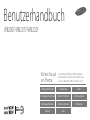 1
1
-
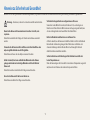 2
2
-
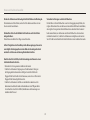 3
3
-
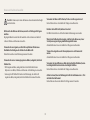 4
4
-
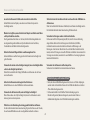 5
5
-
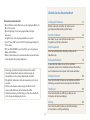 6
6
-
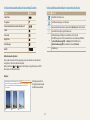 7
7
-
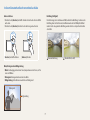 8
8
-
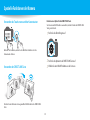 9
9
-
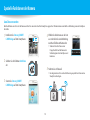 10
10
-
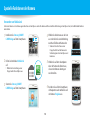 11
11
-
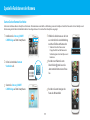 12
12
-
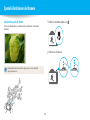 13
13
-
 14
14
-
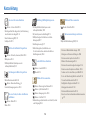 15
15
-
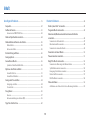 16
16
-
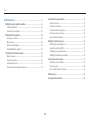 17
17
-
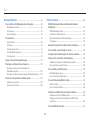 18
18
-
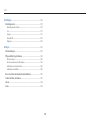 19
19
-
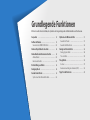 20
20
-
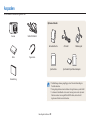 21
21
-
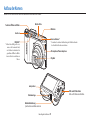 22
22
-
 23
23
-
 24
24
-
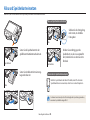 25
25
-
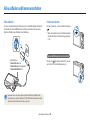 26
26
-
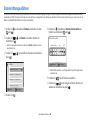 27
27
-
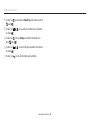 28
28
-
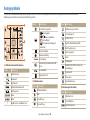 29
29
-
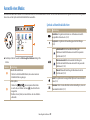 30
30
-
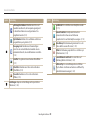 31
31
-
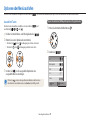 32
32
-
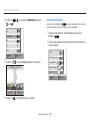 33
33
-
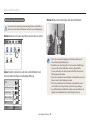 34
34
-
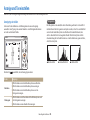 35
35
-
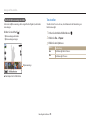 36
36
-
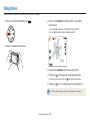 37
37
-
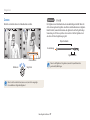 38
38
-
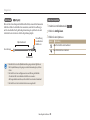 39
39
-
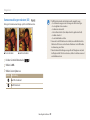 40
40
-
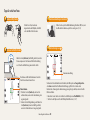 41
41
-
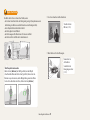 42
42
-
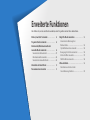 43
43
-
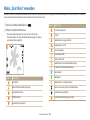 44
44
-
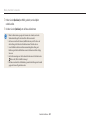 45
45
-
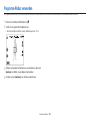 46
46
-
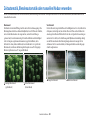 47
47
-
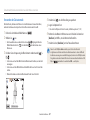 48
48
-
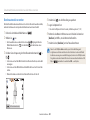 49
49
-
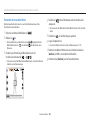 50
50
-
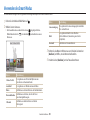 51
51
-
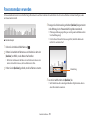 52
52
-
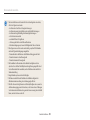 53
53
-
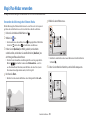 54
54
-
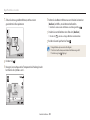 55
55
-
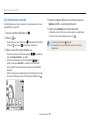 56
56
-
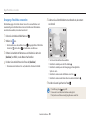 57
57
-
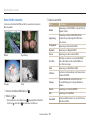 58
58
-
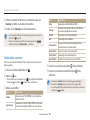 59
59
-
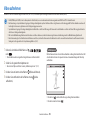 60
60
-
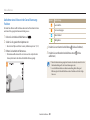 61
61
-
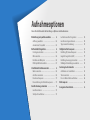 62
62
-
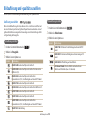 63
63
-
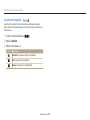 64
64
-
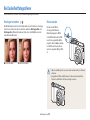 65
65
-
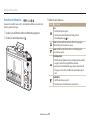 66
66
-
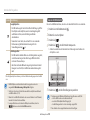 67
67
-
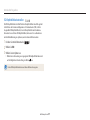 68
68
-
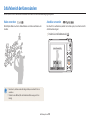 69
69
-
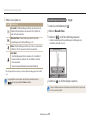 70
70
-
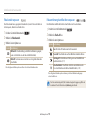 71
71
-
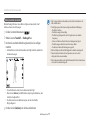 72
72
-
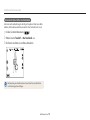 73
73
-
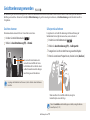 74
74
-
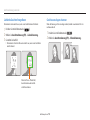 75
75
-
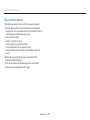 76
76
-
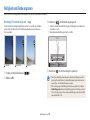 77
77
-
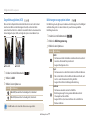 78
78
-
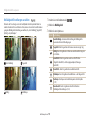 79
79
-
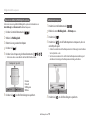 80
80
-
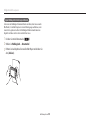 81
81
-
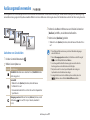 82
82
-
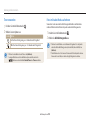 83
83
-
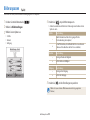 84
84
-
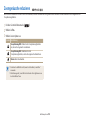 85
85
-
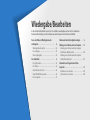 86
86
-
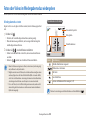 87
87
-
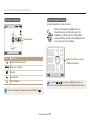 88
88
-
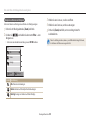 89
89
-
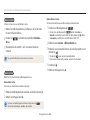 90
90
-
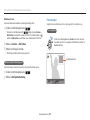 91
91
-
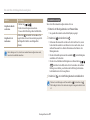 92
92
-
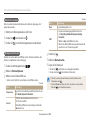 93
93
-
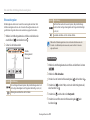 94
94
-
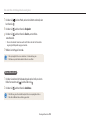 95
95
-
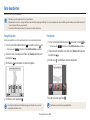 96
96
-
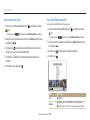 97
97
-
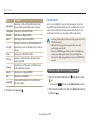 98
98
-
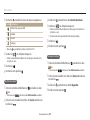 99
99
-
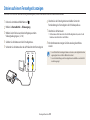 100
100
-
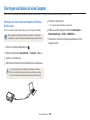 101
101
-
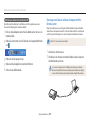 102
102
-
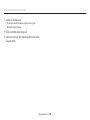 103
103
-
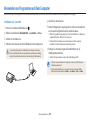 104
104
-
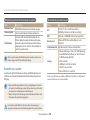 105
105
-
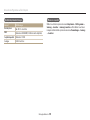 106
106
-
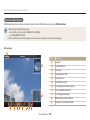 107
107
-
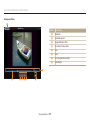 108
108
-
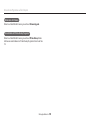 109
109
-
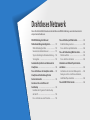 110
110
-
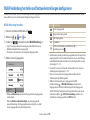 111
111
-
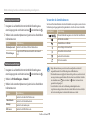 112
112
-
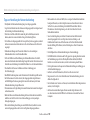 113
113
-
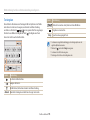 114
114
-
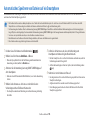 115
115
-
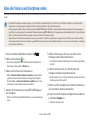 116
116
-
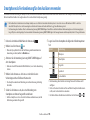 117
117
-
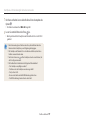 118
118
-
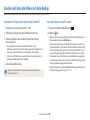 119
119
-
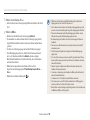 120
120
-
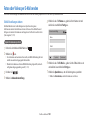 121
121
-
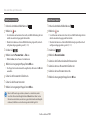 122
122
-
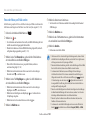 123
123
-
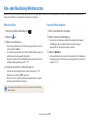 124
124
-
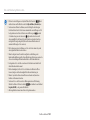 125
125
-
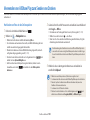 126
126
-
 127
127
-
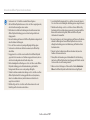 128
128
-
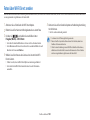 129
129
-
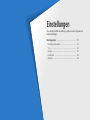 130
130
-
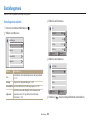 131
131
-
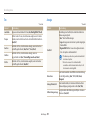 132
132
-
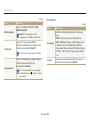 133
133
-
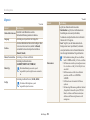 134
134
-
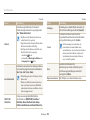 135
135
-
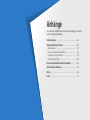 136
136
-
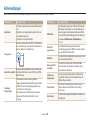 137
137
-
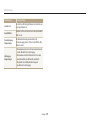 138
138
-
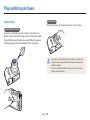 139
139
-
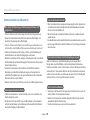 140
140
-
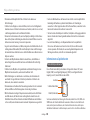 141
141
-
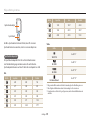 142
142
-
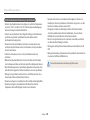 143
143
-
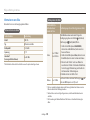 144
144
-
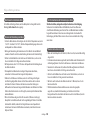 145
145
-
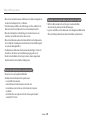 146
146
-
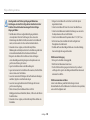 147
147
-
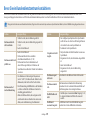 148
148
-
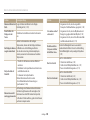 149
149
-
 150
150
-
 151
151
-
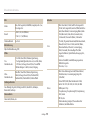 152
152
-
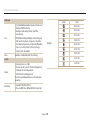 153
153
-
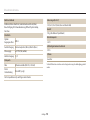 154
154
-
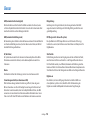 155
155
-
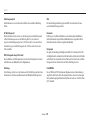 156
156
-
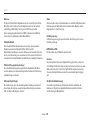 157
157
-
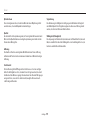 158
158
-
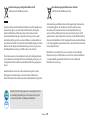 159
159
-
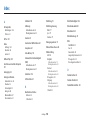 160
160
-
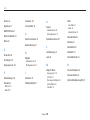 161
161
-
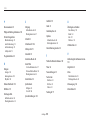 162
162
-
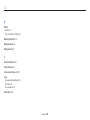 163
163
-
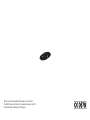 164
164
Samsung SAMSUNG WB200F Benutzerhandbuch
- Typ
- Benutzerhandbuch
- Dieses Handbuch eignet sich auch für
Verwandte Artikel
-
Samsung SAMSUNG WB252F Benutzerhandbuch
-
Samsung 800F Benutzerhandbuch
-
Samsung SAMSUNG WB31F Benutzerhandbuch
-
Samsung WB352F Benutzerhandbuch
-
Samsung SMART Camera WB850F (German) Benutzerhandbuch
-
Samsung NX2000 Benutzerhandbuch
-
Samsung NX300M Benutzerhandbuch
-
Samsung NX300 Benutzerhandbuch
-
Samsung NX300 Bedienungsanleitung
-
Samsung WB380F Benutzerhandbuch